Introduction
Este documento descreve como conduzir uma captura de pacote de tráfego IPhone com o ICS (Windows Internet Connection Sharing).
Prerequisites
Requirements
Não existem requisitos específicos para este documento.
Componentes Utilizados
As informações neste documento são baseadas nestas versões de software e hardware:
The information in this document was created from the devices in a specific lab environment. All of the devices used in this document started with a cleared (default) configuration. If your network is live, make sure that you understand the potential impact of any command.
Informações de Apoio
Este processo requer que você compartilhe uma conexão de rede com fio com um iPhone ou qualquer outro telefone Wi-Fi (chamado iPhone neste documento para simplificar). Todo o tráfego do iPhone é desviado através de um PC. Esse processo é extremamente útil quando você precisa solucionar problemas de tráfego do iPhone (Cisco Jabber para iPhone, Android).
Como empacotar o tráfego do iPhone com o Windows ICS
- Abra uma janela de conexões de rede. Você pode abri-lo no Painel de controle ou digitar ncpa.cpl em um prompt de comando do Windows.
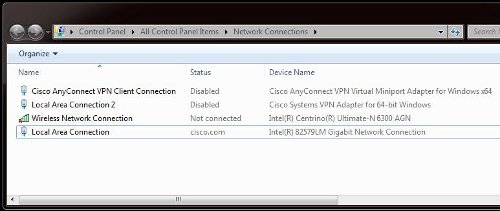
- Abra as propriedades da Conexão de Área Local e clique na guia Compartilhamento.
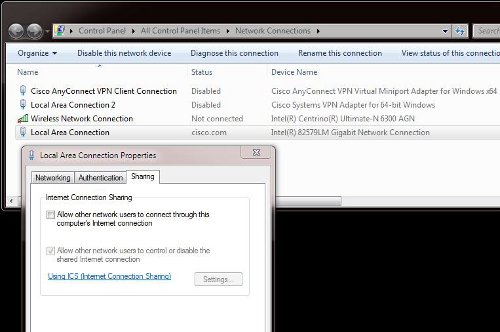
- Abra um prompt de comando do Windows (talvez seja necessário executar o prompt de comando com privilégios administrativos). Em seguida, insira este comando:
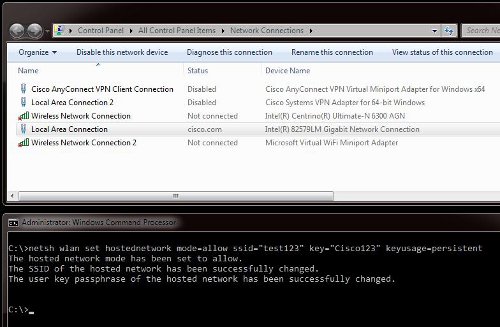
Note: Escolha o SSID (Service Set Identifier, Identificador do conjunto de serviços) e a chave. Ao digitar o comando, você verá um novo popup de adaptador de rede chamado Microsoft Virtual Wi-Fi Miniport Adapter. Este adaptador de rede atua como o ponto de acesso Wi-Fi do iPhone.
- Abra as propriedades da Conexão de Área Local e clique na guia Compartilhamento. Marque a caixa de seleção Permitir que outra rede se conecte por meio da conexão de Internet deste computador e escolha a conexão de rede sem fio apropriada para o Adaptador Miniporta Virtual da Microsoft. Neste exemplo, era a Conexão de rede sem fio 2.
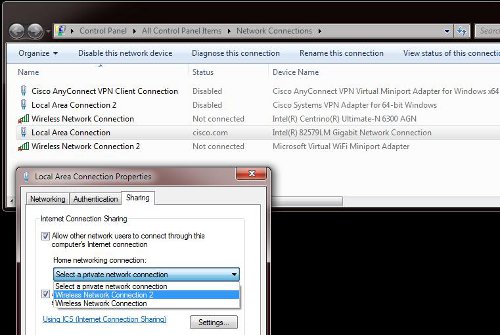
Tip: Pode ajudar a garantir que a sua ligação de rede sem fios principal esteja num estado Não ligado antes de criar o adaptador Microsoft Virtual Wi-Fi Miniport. Se estiver em um estado conectado, clique com o botão direito do mouse na conexão e escolha Connect/Disconnect para movê-la para o estado Not connected.
- Insira este comando no prompt de comando.
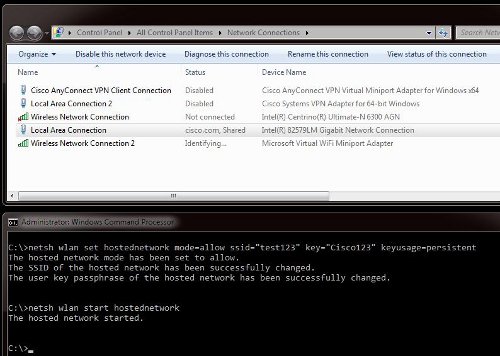
- Após inserir o comando, o status da conexão de rede sem fio 2 será exibido como cisco.com
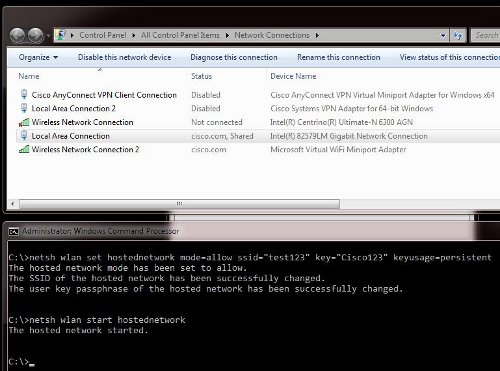
- Agora, abra o iPhone e conecte-se ao SSID. Neste exemplo, o SSID é test123. Se o SSID não for exibido, digite-o.

- Agora, abra o Wireshark em seu PC para ver o tráfego do seu iPhone.
- Para remover as capturas, digite este comando:
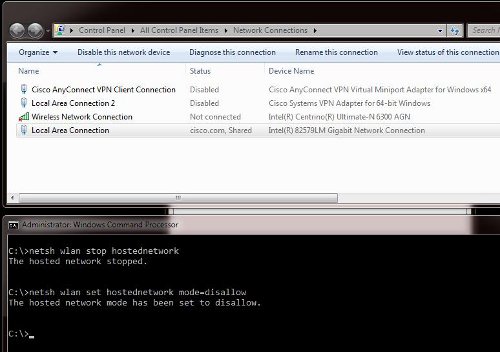
- Em seguida, abra as propriedades da Conexão de Área Local e clique na guia Compartilhamento. Desmarque a caixa Permitir que outra rede se conecte através da conexão com a Internet deste computador.
Tip: Se esse processo não funcionar, insira netsh wlan stop hostednetwork seguido de netsh wlan start hostednetwork.
Informações Relacionadas
